Configurations de compte de lecteur
Cette page décrit comment configurer les comptes de lecteur, y compris comment configurer les groupes d'utilisateurs, les limites des lecteurs, l'authentification utilisateur et les limites de prêt.
Pour obtenir des liens redirigeant vers les principales pages de documentation concernant les services aux usagers, consultez Services aux usagers.
Configurer des groupes de lecteurs (utilisateurs)
- Administrateur général du système
- Administrateur des services aux usagers
- Regardez la vidéo Configure User Blocks.
- Regardez la vidéo Configure Patron and Loan Limits.
Configurer les limites des lecteurs
- Administrateur général du système
- Administrateur des services aux usagers

- Montant maximal en espèces dû par le lecteur
- Nombre maximal de réservations (sans inclure les demandes PEB)
- Nombre maximal d'exemplaires en retard rappelés
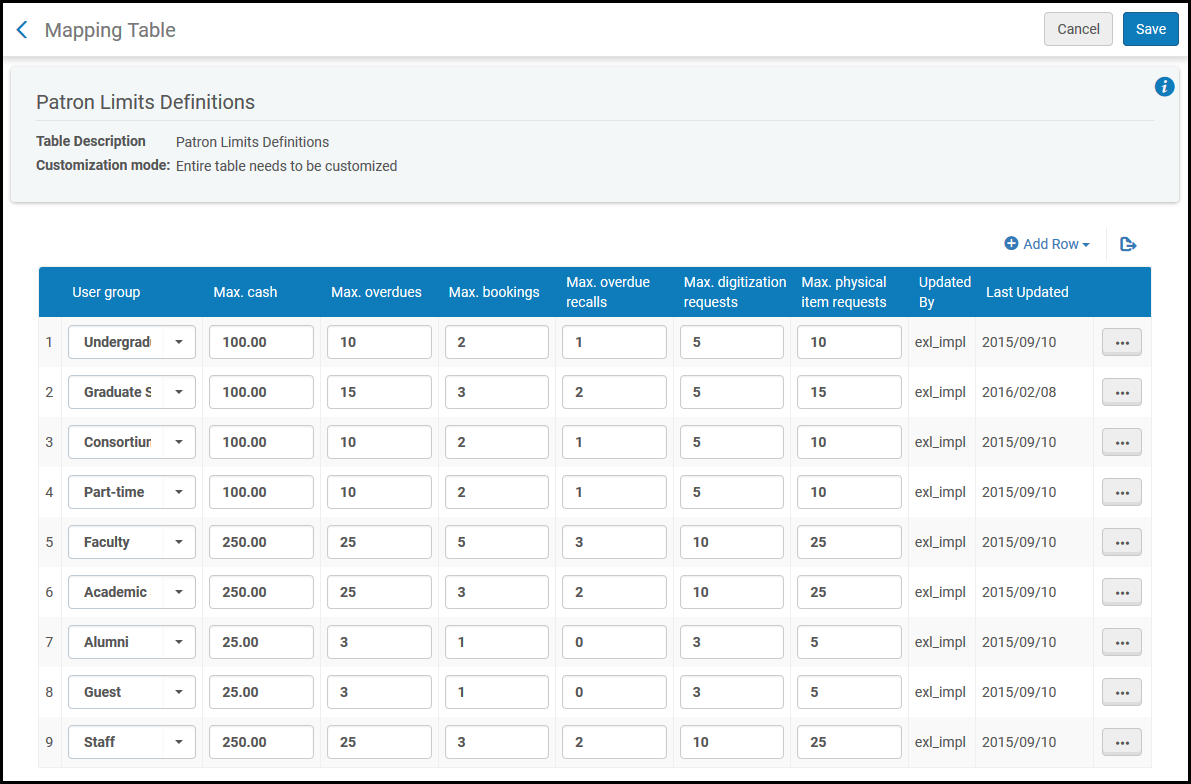
Les limites des lecteurs ne peuvent être configurées qu'au niveau de l'institution. Sélectionnez l'institution concernée dans le filtre Configurer sur la page Configuration des services aux usagers.
- Ajouter un ensemble de limites des lecteurs (voir Ajouter un ensemble de limites des lecteurs)
- Modifier un ensemble de limites des lecteurs (sélectionnez Modifier)
- Supprimer un ensemble de limites des lecteurs (cliquez sur Supprimer)
Ajouter un ensemble de limites des lecteurs
- Sur la page Table de conversion Limites des lecteurs (Menu de configuration > Services aux usagers > Configurations des lecteurs > Limites des lecteurs), cliquez sur Ajouter une ligne et sélectionnez le groupe utilisateur du lecteur pour lequel vous souhaitez créer un nouvel ensemble de limites.
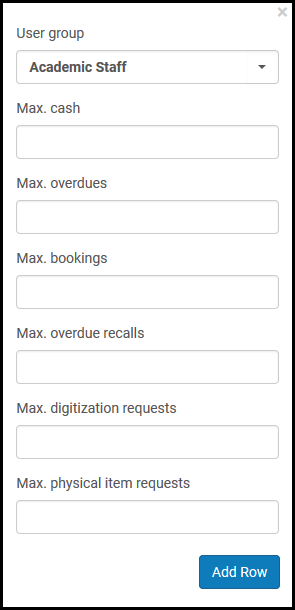 Créer de nouvelles limites des lecteurs
Créer de nouvelles limites des lecteurs - Entrez les informations suivantes :
-
Max. espèces – Montant maximal en espèces dû par le lecteur avant que son compte ne soit bloqué.
Max. espèces est un champ requis.
- Max. retards – Nombre maximal de prêts en retard autorisés avant que le compte du lecteur ne soit bloqué. Si vous définissez Max. retards = 1, le compte du lecteur est bloqué quand il a plus d'un prêt en retard. Définir Max. retards à 0 bloquera le lecteur ayant un prêt en retard.
- Max. réservations planifiées – Nombre maximal de réservations autorisé avant que le compte du lecteur ne soit bloqué. Cette valeur n'inclut pas les demandes PEB.
- Max. de rappels de retard – Nombre maximal d'exemplaires en retard rappelés autorisé avant que le compte du lecteur ne soit bloqué. Veuillez noter que si vous réglez les rappels de retard maximum à 0, les lecteurs avec un prêt en retard seront bloqués.
- Max. demandes numérisation – Nombre maximal de demandes de réservation d'exemplaires numériques autorisé avant que le compte du lecteur ne soit bloqué.
- Max. demandes exempl. physiques – Nombre maximal de demandes de réservation d'exemplaires physiques simultanées autorisé avant que le compte du lecteur ne soit bloqué.
Si vous laissez une des cases ci-dessus vide, aucune limite ne sera appliquée à cette zone. -
Max. espèces – Montant maximal en espèces dû par le lecteur avant que son compte ne soit bloqué.
- Cliquez sur Ajouter une ligne. Le nouvel ensemble de limites s'affiche en bas de la liste des limites des lecteurs définies.
- Cliquez sur Enregistrer pour enregistrer le nouvel ensemble de limites des lecteurs.
Configurer l'identification des groupes de lecteurs
Pour les environnements Primo VE, vous devrez également configurer l'authentification utilisateur pour des sessions Primo VE. Pour plus d'informations, voir Configurer l'authentification utilisateur pour Primo VE.
- Administrateur général du système
- Administrateur des services aux usagers
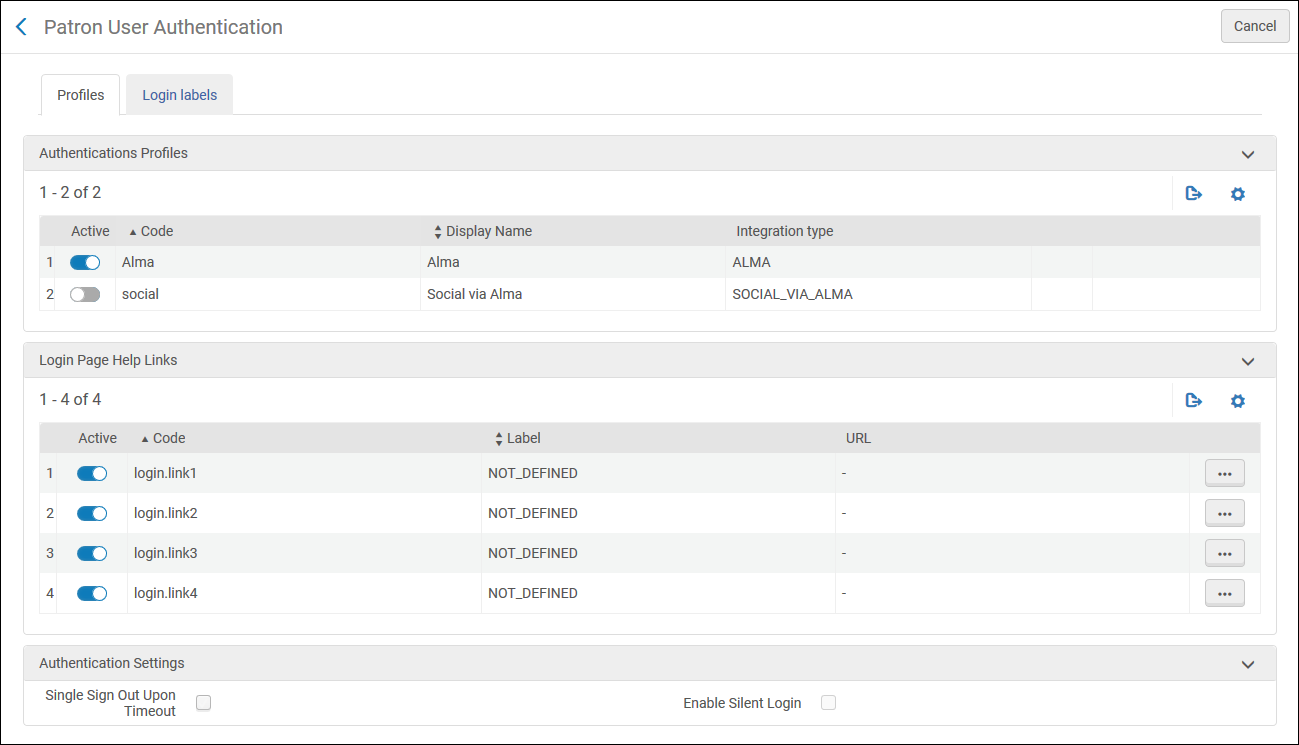
- Ouvrez la page authentification Utilisateur (Configuration > Services aux usagers > Configuration des lecteurs > Authentification groupes de lecteurs ).
- À partir de l'onglet Profils, dans la section Profils d'authentification, activez les profils que vous souhaitez voir apparaître dans les Visionneurs numériques Alma.
Les profils qui apparaissent ici sont des profils d'intégration configurés avec un type de connexion d'intégration SAML, LDAP, CAS et social / courriel. Pour plus d'informations, voir Configuration des profils d'intégration.
- Dans la section Liens d'aide Page de connexion, activez et modifiez les liens qui apparaissent lorsqu'un lecteur clique sur le lien Besoin d'aide pour cette page (configurable) dans la page de connexion du visionneur.
- Pour que le visionneur se déconnecte lorsque la session Alma expire, sélectionnez Déconnexion unique lors de l'expiration.
- Sélectionnez l'onglet Étiquettes de connexion. L'onglet suivant s'affiche :
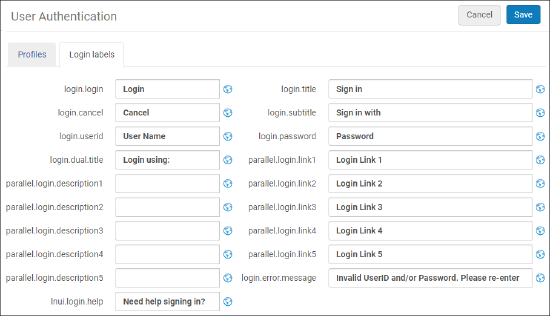 Étiquettes de connexionModifier les étiquettes qui apparaissent dans la page de connexion du visionneur.
Étiquettes de connexionModifier les étiquettes qui apparaissent dans la page de connexion du visionneur. - Cliquez sur Enregistrer.
Configurer des règles de limite de prêt
- Administrateur général du système
- Administrateur des services aux usagers
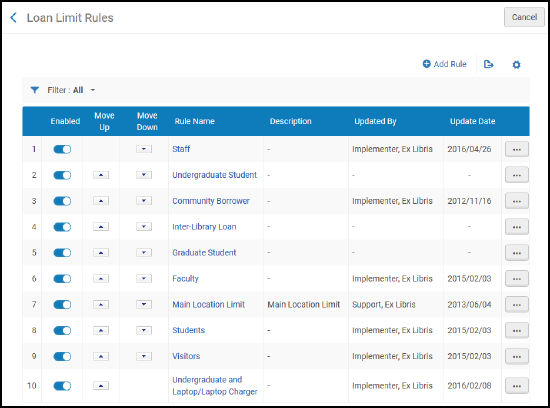
- Ajouter des règles de limite de prêt (voir Ajouter des règles de limite de prêt)
- Modifier les Règles de limite de prêt (sélectionnez Modifier dans la liste des actions possibles sur la ligne)
- Dupliquer des règles de limite de prêt (sélectionnez Dupliquer dans la liste des actions sur la ligne et modifiez les champs concernés)
- Supprimer des règles de limite de prêt (sélectionnez Supprimer dans la liste des actions possibles sur la ligne)
Ajouter des règles de limite de prêt
- Sur la page Règles de limite de prêt (Menu de configuration > Services aux usagers > Configurations des lecteurs > Limites de prêt), cliquez sur Ajouter une règle. La page Limite de prêt s'ouvre.
Si vous voulez créer une copie d'une règle de prêt existante, sélectionnez Dupliquer dans la liste des actions sur la ligne. Une fois que vous avez copié la règle de limite de prêt, vous pouvez la modifier si besoin.
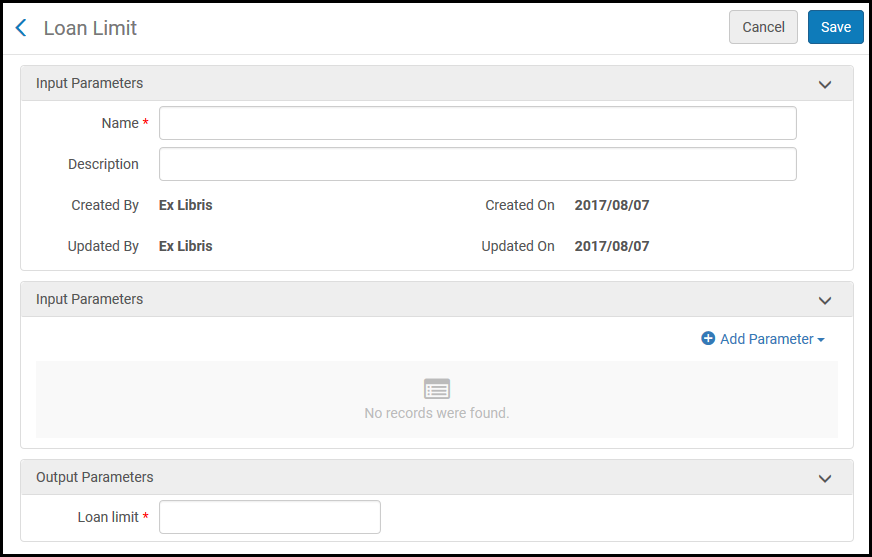 Page Limite de prêt
Page Limite de prêt - Sous la section Paramètres d'entrée, renseignez un nom et une description de la règle de limite de prêt.
- Sous la section Paramètres d'entrée, précisez les composants du paramètre d'entrée (Nom, Opérateur et Valeur). Un ensemble de paramètres d'entrée ressemble à cela : Bibliothèque = ArtLibrary.
- Cliquez sur Ajouter un paramètre. L'ensemble des paramètres d'entrée est ajouté à la liste des paramètres de la règle des limites de prêt.
- Répétez les deux étapes précédentes pour ajouter tous les paramètres nécessaires à la règle.
Au moins un paramètre d'entrée doit être rempli pour que la règle soit appliquée.
- Sous la section Paramètres de sortie, indiquez une limite de prêt – le nombre maximal d'exemplaires qu'un lecteur peut emprunter selon la règle de limite de prêt. Si vous saisissez 0, tous les prêts seront bloqués.
- Cliquez sur Enregistrer pour enregistrer la nouvelle règle.
- L'ordre des règles n'est pas important. Toutes les règles qui correspondent aux critères sont vérifiées par le système. Si une limite définie par une des règles est franchie, le nouveau prêt n'est pas créé.
- Pour des prêts sans limite, ne créez pas de règle de limite de prêt applicable au prêt.

